U盘是一款非常方便的存储工具,体积小巧,便于携带,一些用户就想将自己的百度网盘文件转存到U盘里,要怎么操作呢?针对这个问题,小编给大家整理了相关的操作方法,快来看看
U盘是一款非常方便的存储工具,体积小巧,便于携带,一些用户就想将自己的百度网盘文件转存到U盘里,要怎么操作呢?针对这个问题,小编给大家整理了相关的操作方法,快来看看吧~
百度网盘转存U盘
1、首先打开百度网盘。
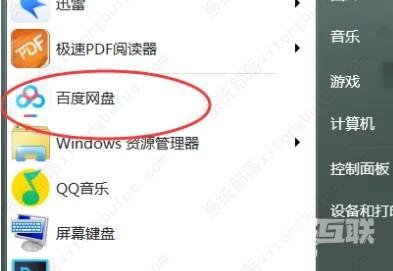
2、然后点击所有文件,进入缓存页面。
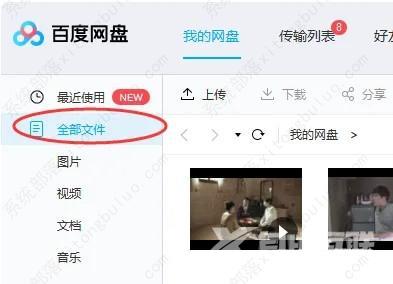
3、之后点击需要删除到U盘的文件数据,点击上面的下载按钮。
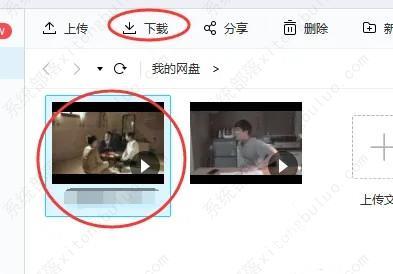
4、然后任务下载完成后,在电脑的存储位置找到文件。
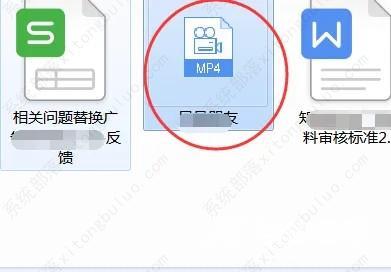
5、将U盘插入电脑,点击鼠标右键即可将下载的文件发送到U盘。
